
NộI Dung
- Lỗi cầu nối đã được ghép nối
- Siri không hoạt động
- “Đồng bộ hóa dữ liệu iCloud đang được tiến hành”
- Đèn được đánh dấu là không thể tiếp cận
- Giá cao
- Huemote
Đèn Philips Hue là một số phụ kiện nhà thông minh phổ biến nhất mà bạn có thể mua và mặc dù chúng thực sự hữu ích và hoạt động hiệu quả trong hầu hết thời gian, nhưng người dùng vẫn có thể gặp sự cố với chúng. Dưới đây là năm sự cố thường gặp của Philips Hue và cách khắc phục chúng.
Có rất nhiều lựa chọn trên thị trường khi nói đến hệ thống chiếu sáng thông minh, và có vẻ như tất cả các công ty nhà thông minh đều muốn tham gia vào hành động này. Tuy nhiên, Philips Hue đã là tiêu chuẩn vàng trong một thời gian và nếu bạn đang suy nghĩ về việc mua một số đèn thông minh, có khả năng Philips Hue là thương hiệu bạn đang hướng tới.
Với Philips Hue, bạn có thể điều khiển đèn từ điện thoại thông minh cũng như thay đổi màu sắc của bóng đèn. Bạn thậm chí có thể đặt báo thức và hẹn giờ, cũng như tạo lịch để đèn tự động bật và tắt. Bạn cũng có thể thiết lập hàng rào địa lý để đèn tự động bật khi bạn về nhà và tắt khi bạn ra khỏi nhà.
Tuy nhiên, không có sản phẩm nào hoàn chỉnh với các sự cố không thường xuyên của nó và hệ thống Philips Hue có một số vấn đề riêng khá phổ biến thường gặp.
Dưới đây là năm sự cố thường gặp của Philips Hue và cách khắc phục chúng.
Lỗi cầu nối đã được ghép nối
Sau khi thiết lập hệ thống Philips Hue, bạn vẫn cần ghép nối Hue Bridge với HomeKit để sử dụng Siri. Tuy nhiên, nếu bạn ghép nối nó, bạn có thể nhận được một cửa sổ bật lên cho biết điều gì đó dọc theo dòng “Một người dùng khác đã ghép nối cầu nối hỗ trợ HomeKit. Vui lòng yêu cầu người dùng chia sẻ cài đặt HomeKit của họ để bạn bắt đầu sử dụng điều khiển bằng giọng nói Siri ”.
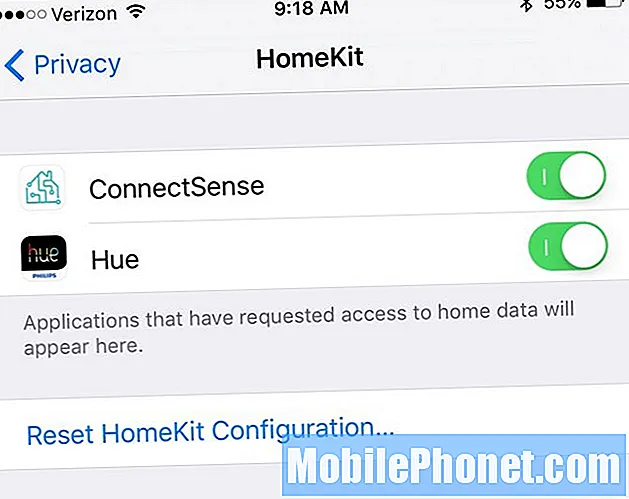
Bạn có thể biết đây là một lỗi vì không ai khác đã ghép nối Bridge với iPhone của họ. Tin tốt là có một cách khắc phục dễ dàng.
Chỉ cần mở ứng dụng Cài đặt trên iPhone của chúng tôi, chạm vào Riêng tưvà sau đó chọn HomeKit. Từ đó, chọn Đặt lại cấu hình HomeKit và sau đó nhấn Đặt lại cấu hình xác nhận.
Từ đó, quay lại ứng dụng Philips Hue và ghép nối Bridge với HomeKit. Nó sẽ hoạt động trong khoảng thời gian đó. Rất tiếc, bạn sẽ phải ghép nối lại các sản phẩm HomeKit khác của mình.
Siri không hoạt động
Đôi khi sau khi bạn thiết lập HomeKit, Siri sẽ ngừng hoạt động một cách ngẫu nhiên.
Nếu bạn truy cập ứng dụng Philips Hue, sau đó điều hướng đến Cài đặt> Điều khiển bằng giọng nói Siri, bạn sẽ nhận thấy rằng Bridge của bạn đã ngắt kết nối khỏi HomeKit và bạn cần ghép nối lại nó. Điều này hơi khác so với vấn đề ở trên, vì bạn sẽ không nhận được cửa sổ bật lên khi cố gắng ghép nối lại.
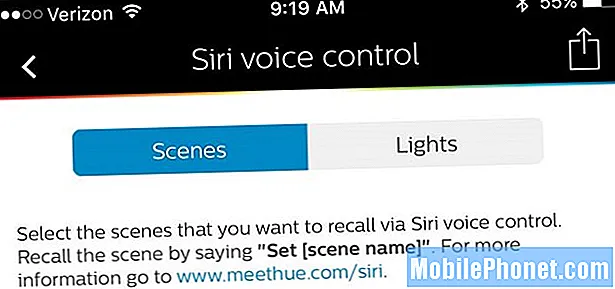
Điều này đã xảy ra với tôi và tôi đã học được một cách khó khăn là nếu bạn xóa Hue Bridge khỏi một ứng dụng hỗ trợ HomeKit khác, nó sẽ hủy ghép nối hoàn toàn Bridge khỏi HomeKit và bạn sẽ cần phải ghép nối lại nó.
“Đồng bộ hóa dữ liệu iCloud đang được tiến hành”
Một vấn đề khác mà bạn có thể gặp phải với Philips Hue khi thiết lập với HomeKit là bạn sẽ nhận được thông báo cho biết “Đang đồng bộ hóa dữ liệu iCloud”, yêu cầu bạn thử lại sau một vài phút, nhưng hãy thử lại cung cấp cho bạn cùng một thông điệp.
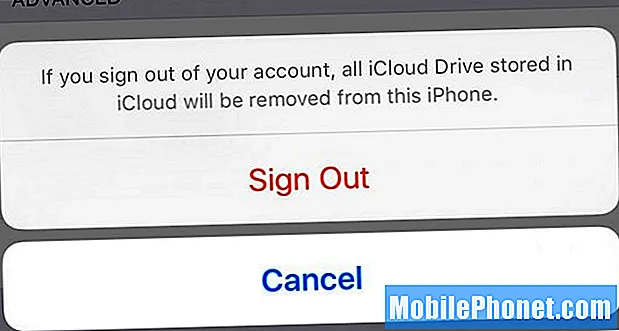
Cách duy nhất để thực sự khắc phục điều này là đăng xuất khỏi tài khoản iCloud của bạn bằng cách vào Cài đặt> iCloud và lựa chọn Đăng xuất ở dưới cùng và sau đó đăng nhập lại. Thao tác này sẽ xóa thông tin iCloud của bạn nhưng khá dễ dàng để lấy lại sau khi bạn đăng nhập lại.
Đèn được đánh dấu là không thể tiếp cận
Nếu bạn truy cập ứng dụng Philips Hue và nhận thấy rằng một số bóng đèn Hue của bạn được đánh dấu là “không thể kết nối được”, thì có thể là do một số điều.

Đầu tiên, nếu đèn của bạn được điều khiển bằng công tắc đèn trên tường, hãy đảm bảo rằng công tắc đang bật. Có thể là bạn đã biết điều này, nhưng đôi khi bạn có thể tắt nhầm công tắc và thậm chí không nhận ra.
Ngoài ra, hãy đảm bảo rằng Cầu Huế của bạn đủ gần với tất cả các đèn chiếu sáng của bạn để chúng có thể nhận được tín hiệu từ Cầu. Tuy nhiên, vì các bóng đèn Hue có thể nhận tín hiệu từ nhau, nên Bridge của bạn không nhất thiết phải ở gần mọi bóng đèn, nhưng nếu bạn có bóng đèn Hue ở xa hơn các bóng đèn khác và nó không nhận được tín hiệu, đó có thể là vấn đề của bạn.
Giá cao
Đây không hẳn là một “vấn đề” nhưng có lẽ đó là lý do chính khiến một số người dùng có thể chưa mua Philips Hue.

Củ Huệ đắt. Riêng bộ khởi động là 200 đô la và chỉ đi kèm với ba bóng đèn màu. Tuy nhiên, có nhiều cách mà bạn có thể tiết kiệm một chút tiền và dễ dàng tham gia vào hệ sinh thái Huế.
Ví dụ: Philips sản xuất một bộ khởi động chỉ có màu trắng với giá 80 đô la đi kèm với Bridge và hai bóng đèn Hue White, có thể đủ tốt cho phòng khách hoặc phòng ngủ của bạn. Từ đó, bạn có thể thêm nhiều bóng đèn Hue White hơn vào thiết lập của mình chỉ với 15 đô la cho mỗi bóng đèn, đây là mức thực sự rẻ đối với bóng đèn thông minh được kết nối.
Ứng dụng iPhone tốt nhất của Philips Hue

